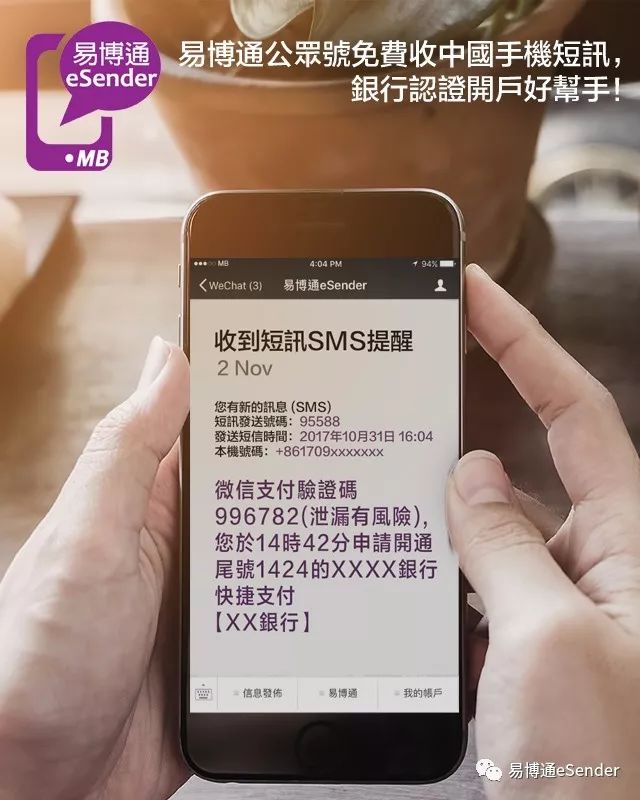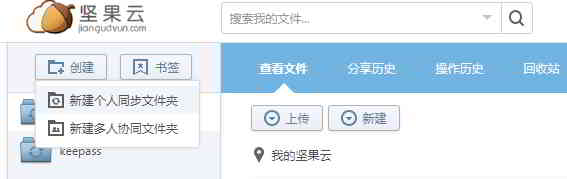Director articol
Autorizarea aplicației terță parte înseamnă că utilizatorul autorizează aplicația să acceseze fișierele utilizatorului, astfel încât conținutul fișierului utilizatorului să poată fi încărcat, descărcat și gestionat prin protocolul WebDAV.
Cum generează Nut Cloud a treia parolă de autorizare a aplicației?
Acest tutorial este împărțit în 2 părți:
- Pagină web
- Terminal mobil
Pagină web
第 1 步 :Vizitați site-ul oficial Nut Cloud și conectați-vă la contul dvs. Nut Cloud ▼
第 2 步 :Introduceți [Opțiuni de securitate]▼
![Nut Cloud faceți clic pe [Informații despre cont] Imaginea 1 Cum activează Nut Cloud WebDAV?Metoda de generare a parolei pentru aplicația terță parte](https://img.chenweiliang.com/2018/10/jianguoyun-webdav_001.jpg)
- Faceți clic pe numele contului dvs. în colțul din dreapta sus, apoi selectați [Informații despre cont], apoi [Opțiuni de securitate].
pasul 3:Adăugați parola aplicației
În „Opțiuni de securitate”, găsiți Managementul aplicațiilor terță parte și selectați „Adăugați parola aplicației”▼
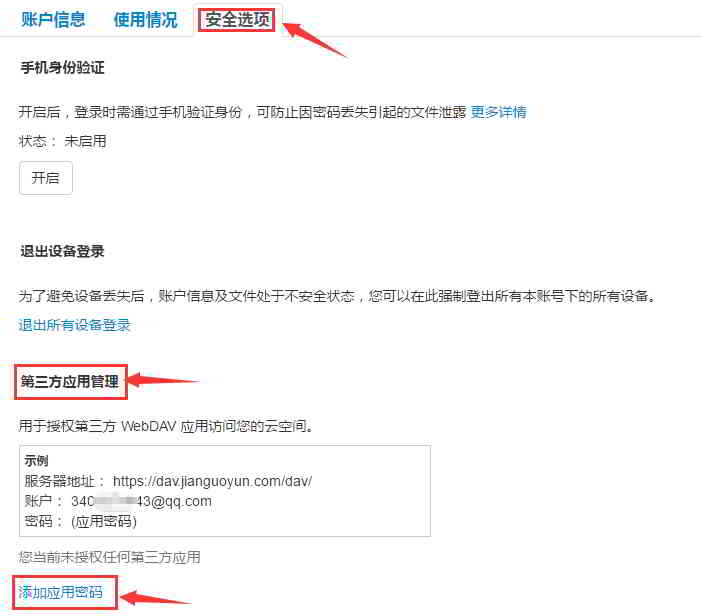
Datorită maioruluifurnizor de energie electricăCont înregistrat pe site, există un telefon mobil scursnumăr de telefonrisc, ușor de hărțuit...
- Dacă se utilizeazănumăr de telefon virtualCodul este folosit pentru a înregistra conturi pe alte site-uri web, protejând în mod eficient confidențialitatea personală și evitând hărțuirea.
Autentificare mobilă Nut Cloud,Chen WeiliangSe recomandă utilizarea virtualăNumăr de telefon mobil chinezescprotecție a vieții private ▼
pasul 4:Introdu numele
Introdu numele"KeePass”, selectați „Generare parolă” și selectați Terminat ▼

- Această parolă a aplicației poate fi utilizată atunci când alte dispozitive se conectează la Nut Cloud.
- Dacă există alte aplicații la care să vă conectați, puteți seta o nouă parolă pentru aplicație.
Terminal mobil
Următoarele iau ca exemplu clientul Nut Cloud iOS.
pasul 1:Găsiți gestionarea aplicațiilor terță parte
Pe pagina principală a Nut Cloud iOS, faceți clic pe „Mai multe”-> „Gestionarea aplicațiilor terță parte”▼
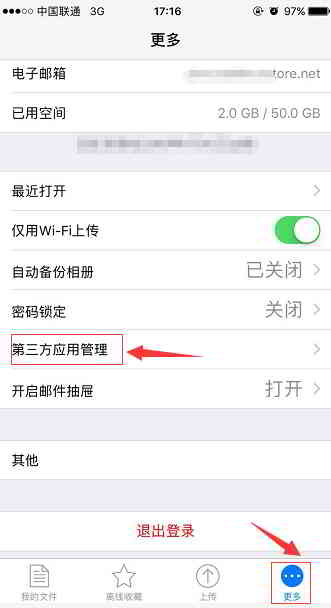
pasul 2:Adăugați parola aplicației
Următoarea este interfața pentru adăugarea parolelor aplicației pe clientul iOS Nut Cloud ▼
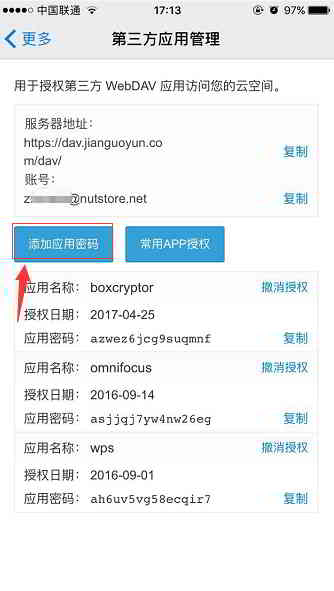
pasul 3:Introduceți informații în aplicațiile terță parte
După ce ați generat noua parolă pentru aplicație, introduceți-o în aplicația dvs. terță care acceptă WebDAV:
- adresa serverului
- Numărul de cont
- Parola aplicației corespunzătoare
Apoi, accesați fișierele cloud din aplicația terță parte.
Client Android:Aplicația Android este [Setări] → [Gestionare aplicații terță parte].
- La fel ca metoda de mai sus de a adăuga o parolă a unei aplicații terță parte pe clientul iOS.
Lectură suplimentară:
Hope Chen Weiliang Blog ( https://www.chenweiliang.com/ ) a distribuit „Cum se activează WebDAV pe Nut Cloud?” Metoda de generare a parolei aplicației terță parte" vă poate fi utilă.
Bine ați venit să distribuiți linkul acestui articol:https://www.chenweiliang.com/cwl-1395.html
Pentru a debloca mai multe trucuri ascunse🔑, te invităm să te alături canalului nostru de Telegram!
Distribuie si da like daca iti place! Share-urile și like-urile tale sunt motivația noastră continuă!